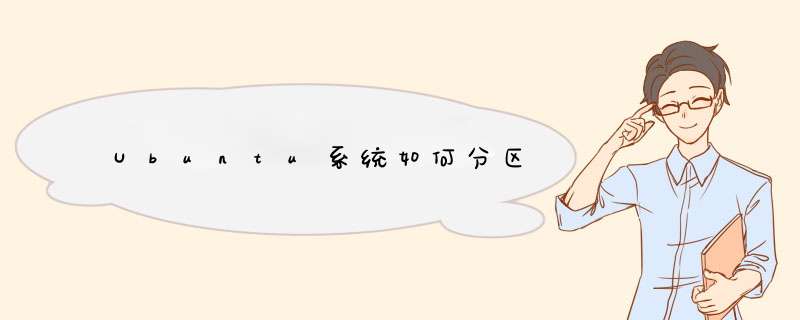
一般分区遵循以下原则:
根(/)分区:至少15G,安装系统,相当于Win的C盘,默认ext4。
home分区:剩余空间,越多越好,用户配置文件,相当于Win的用户文件(Users),默认ext4。
/boot分区,建议ext2,这个分区包含了操作系统使用过程中所要用到的文件,建这个分区是有必要的,这个分区的主要作用就是即使根分区出现了问题,计算机依然能够启动。大小约在60MB—120MB之间,不超过150MB。研究内核用1G即可。
swap区:1G,交换空间,相当于Win的虚拟内存;一般为你机器内存的两倍,少于这个容量,系统无法进入休眠。
一般没什么特别要求,就用ext4吧,这是Linux标准文件系统格式;
一般在ubuntu安装过程中会让你选择分区,可以在这个时候进行分区。如果不自己选,它就会自动安装在硬盘的最后2G空间内。
!!!注意:如果选择手动分区时顺序最好是把boot分区靠前,swap分区最后。如果是整个硬盘安装一套Linux系统,一般来讲boot放到最前面,并且把boot设置为主分区,其它都设置为逻辑分区。如果是双系统或多系统安装,一般都选择逻辑分区即可。
所以总体分3块,按百分数计算大概就是:/ 分给40%,/usr 15%, /home 40%, swap 5%。
以上是安装时的分区选择,下面介绍默认已经分区完成的ubuntu。也就是在系统内分区。
用“GParted-LiveCD“进行分区调整。
一、准备
1、下载最新版本的gparted镜像文件。可以去自行百度下载。
2、将gparted镜像文件刻录成光盘或者是刻录在U盘上制成LiveUSB。
3、为了安全起见建议备份重要数据到移动硬盘上。
4、在BIOS中,将启动顺序设置为首先光盘启动(如果是用U盘,应设为USB-HDD)。
二、调整分区
1、将光盘放入光驱(如果是用U盘,那么插上U盘),重启电脑。
2、进入gparted启动界面,选Defalt settings。
3、第二个界面继续按回车。
4、接下来选语言,输入“26”然后回车。
5、接着提示要进入X-Windows界面,回车。
6、进入gparted。
7、点击”腾出空间的分区“,弹出右键菜单选择“Resize/Move”。
8、用鼠标托动或数字精确调整要释放的空间大小,若要释放在分区头部拉左侧的控制条(输入第一行数值),若要释放在分区尾部拉右侧的控制条(输入第三行数值),调整好之后点“更改大小/移动”按钮。
9、点击欲扩大容量的分区,弹出右键菜单选择“Resize/Move”。
10、按照第8步的方法操作,只是现在变成扩大分区容量而已。
11、点击“Edit”菜单,选择“Apply All Operations”。
12、再次确认要调整分区容量后,gparted开始调整分区,完成后点“Close”按钮。
13、点击”gparted“菜单,选择”Quit“关闭gparted窗口,再双击左上角的”Exit“按钮退出gparted系统。
14、在弹出的窗口中选”Reboot“重启电脑,退出时系统会提示取出光盘。
当然完成以上步骤就是完成系统内分区了。希望能给你帮助。
前几天尝试用一台新的服务器进行开发,运行两个Node进程后CPU占用率直接上升到100%,开始以为是Node版本问题,切换版本后仍存在这个问题,使用 top 命令查看运行中进程,发现一个名为 kswapd0 的进程占用极高的CPU,这个进程的作用其实是在内存不足时将暂时用不到的数据转存到虚拟内存(Swap分区),而刚好我的服务器没有设置Swap分区,才导致CPU占用率过高,看来问题的原因找到了,接下来只需要设置Swap分区即可。
如果没有任何输出,表明系统没有配置swap
确保有足够的空间创建Swap分区
以上命令会在根目录创建大小为1G的文件,大小可根据需要进行调整,一般取和内存一般大小
验证是否创建成功
修改分区文件的权限,只允许 root 用户进行读取
将其标记为swap分区
启用分区,允许系统开始使用
再次检查系统分区
如果输出类似
表示分区已经创建成功
目前已经在当前会话的启用的swap分区,但是如果系统重新启动,分区就会消失,我们可以通过修改 /etc/fstab 的配置来使分区持久化
swappiness 参数配置系统使用swap分区的频率,数字越小,系统对swap的依赖越小,如果设置为接近0的数字,那么内核只有在绝对必要情况下才会将数据交换到磁盘。应为和硬盘交换数据比RAM慢的多,所以这个数字越小,通常会让系统加快
查看当前swappiness
临时修改swappiness
永久修改(推荐)
/etc/sysctl.conf
增大 vfs_cache_pressure 的值会让系统倾向于删除缓存中inode和dentry信息,进而导致系统频繁访问文件系统,我们可以通过输入以下内容将其设置为更保守的设置,例如50:
只在当前会话生效
永久修改(推荐)
/etc/sysctl.conf
欢迎分享,转载请注明来源:夏雨云

 微信扫一扫
微信扫一扫
 支付宝扫一扫
支付宝扫一扫
评论列表(0条)